フラスコにポートを設定する
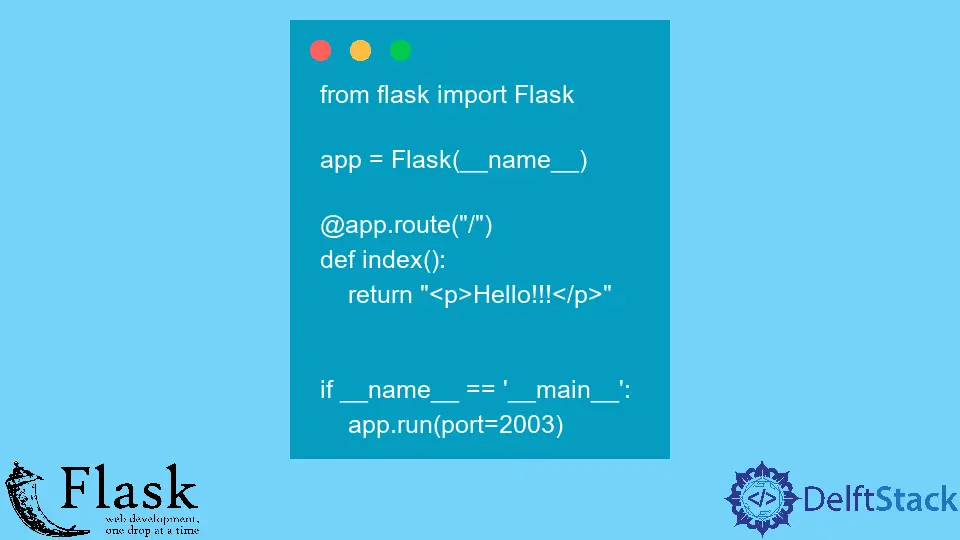
ここで、このガイドでは、次の質問を検討します。Flask でポートを設定するにはどうすればよいですか? それでは、これ以上待たずにこのガイドから始めましょう。
Visual Studio Code のコード プロンプトを使用して Flask にポートを設定する
ポートを設定する 2つの方法を見ていきます。 1つはコマンド プロンプトのみを使用し、もう 1つはソフトウェアを使用します。 この場合、Visual Studio Code が使用されます。
この方法では、Visual Studio Code をインストールする必要があります。 リンクは こちら で提供されています。 Visual Studio Code は、単純な関数を使用してポートを設定するように求めます。
app.run() 関数
ポートの設定方法をさらに理解するために、簡単な説明でこれを調べてみましょう。 app.run() 関数を使用すると、アプリケーションを実行できます。
引数の有無にかかわらず実行できます。 引数が含まれていない場合、引数はデフォルト状態と見なされます。
ポートを設定するときは、目的のポートを入力するだけで、システムはそれを正常に実行します。
app.run(port=2003)
この引数を適切に使用する方法を示すコード例を次に示します。
from flask import Flask
app = Flask(__name__)
@app.route("/")
def index():
return "<p>Hello!!!</p>"
if __name__ == "__main__":
app.run(port=2003)
以下の出力に示すように、アプリケーションのポート番号が 5000 から 2003 に変更されました。
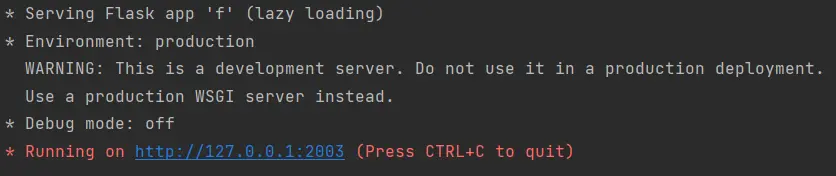
コマンド ライン インターフェイス (CLI) を使用して Flask にポートを設定する
システムのコマンド プロンプトを使用すると、コードを入力する必要なく、アプリケーションのポートを簡単に変更できます。 任意のコードを使用して、実行中にこれらの変更を行うことができます。
flask --app <app_name> run --port=2003
flask --app f run --port=2003
ファイル名 f.py を使用しているとします。 このコマンドを入力すると、システムはユーザーがポート番号をデフォルトの 5000 から目的の 2003 に変更する必要があることを認識します。
これらの方法を使用すると、ポート番号を簡単に変更できます。
* Serving Flask app 'f'
* Debug mode: off
WARNING: This is a development server. Do not use it in a production deployment. Use a production WSGI server instead.
* Running on http://127.0.0.1:2003
Press CTRL+C to quit
この出力からわかるように、これらの方法のいずれを使用しても、出力に変化はありません。
Haider specializes in technical writing. He has a solid background in computer science that allows him to create engaging, original, and compelling technical tutorials. In his free time, he enjoys adding new skills to his repertoire and watching Netflix.
LinkedIn